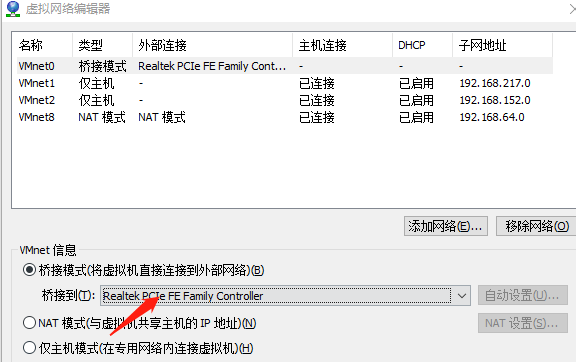一、安装前准备
1、什么是虚拟机
虚拟机(Virtual Machine)指通过软件模拟的具有完整硬件系统功能的、运行在一个完全个理环境中的完整计算机系统。人话就是跟实际的服务器(电脑)一样
2、安装系统&虚拟机软件
1)安装系统:centOS系统。 (iso镜像)
2)虚拟机软件:VMware Workstation Pro (下载安装即可,在此就不做演示)
二、创建虚拟机
安装步骤:
1、新建虚拟机
2、选择centOS镜像 (安装路径以及镜像需要选择自己的)
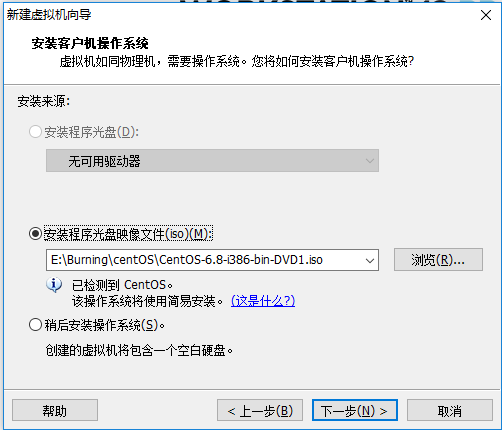
3、这里设置的账号不是root,虚拟机设置用户账号和密码(root根账号也会是这个密码)
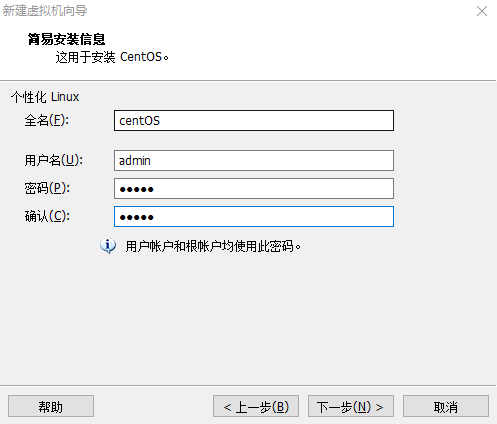
4、选择虚拟机安装位置
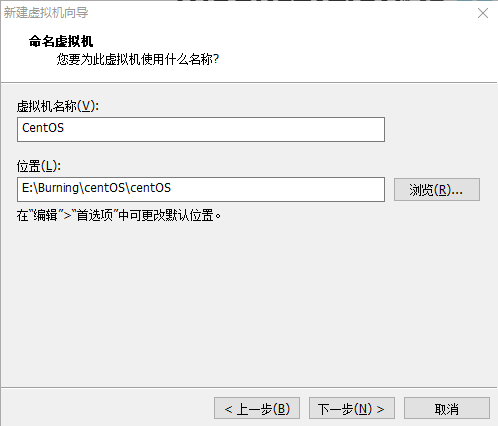
5、剩下的步骤按照默认的下一步,完成,剩下的就是等待安装完成了
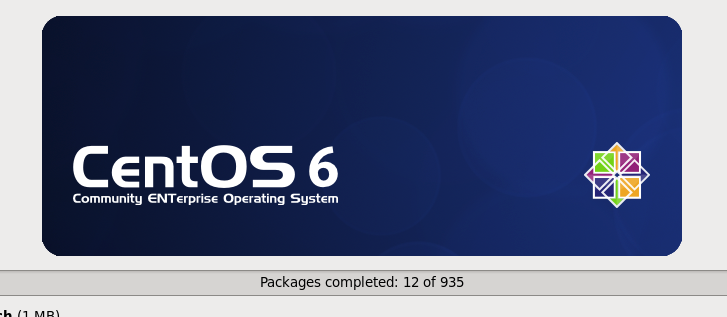
6、由于我下载的centOS版本默认是使用图形化界面,所以需要按Ctrl+Alt+F2切换成图形界面。输入账号密码既可以
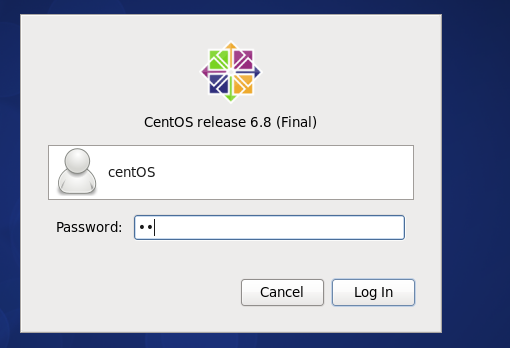

7、使用桥接模式链接网络
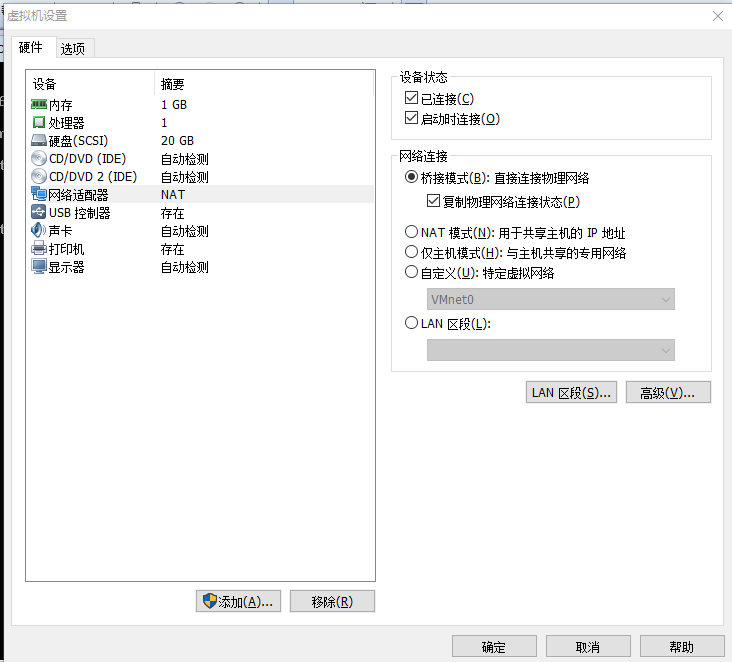
8、linux下设置网关
1、修改IP地址:
查看: ifconfig
临时: ifconfig eth0(网卡接口) IP地址 netmask 子网掩码(255.255.255.0)
永久: vim /etc/sysconfig/network-scripts/ifcfg-eth0
DEVICE=eth0 网卡名称
ONBOOT=yes 开机自动启用
BOOTPROTO=static/dhcp IP地址的获取方式 手动配置/自动分配
IPADDR=192.168.1.1 配置的IP地址
NETMASK=255.255.255.0 配置的子网掩码
需重启服务或网卡生效
service network restart 重启网卡(将所有的网卡重启)
ifconfig eth0 down
ifconfig eth0 up 重启eth0网卡(重启指定的eth0网卡)
2、修改网关:
查看: route -n
临时: route add default gw IP地址 route add default gw 192.168.103.1
永久: vim /etc/sysconfig/network-scripts/ifcfg-eth0
GATEWAY=192.168.103.1
需重启服务或网卡生效
service network restart 重启网卡(将所有的网卡重启)
ifconfig eth0 down
ifconfig eth0 up 重启eth0网卡(重启指定的eth0网卡)
3、配置DNS
配置: vim /etc/sysconfig/network-scripts/ifcfg-eth0
DNS1=202.106.0.20
DNS2=8.8.8.8
或者
vim /etc/resolv.conf
nameserver 202.106.0.20
nameserver 8.8.8.8
测试: nslookup 能够将域名解析成IP地址
9、检测是否能连上网络
ping www.baidu.com 有数据返回过来即表示网络链接成功
网络不能连接解决方法:
检查网关DNS等没问题后。需要查看VMware 编辑-》虚拟网络编辑器 更改设置
桥接模式中外部连接默认是自动连接,但这个自动总获取不到,所以需要手动把外部连接改为与本地网络相对应的链接。